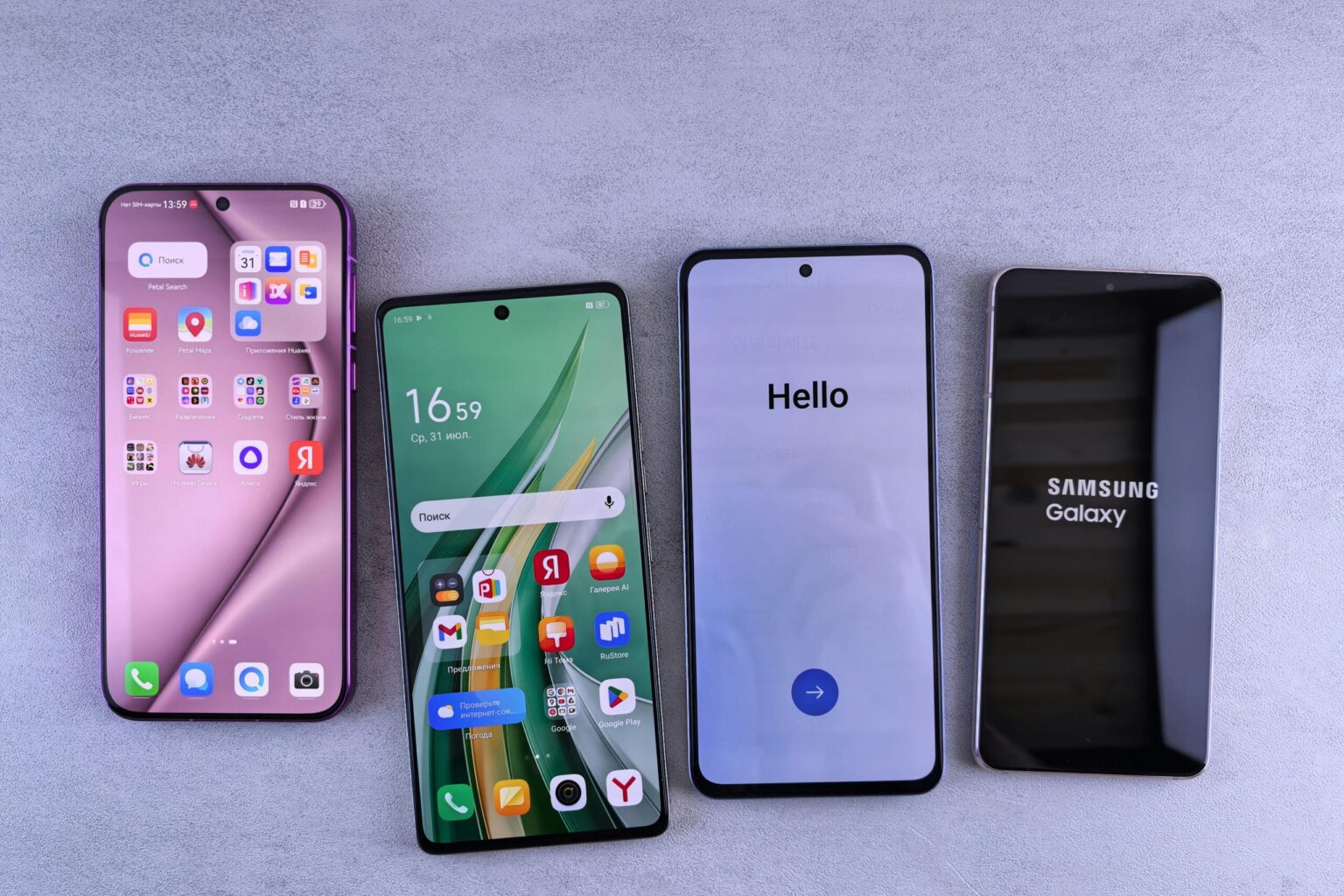Warum zeigt mein Samsung Galaxy A51 die Meldung „USB-Gerät wird nicht unterstützt“ an?
Das kennst du bestimmt: Du schließt dein USB-Gerät an dein Samsung Galaxy A51 an – und zack, kommt die nervige Meldung „USB-Gerät wird nicht unterstützt“. Da freut man sich doch gleich doppelt… nicht. Aber keine Sorge, ich erkläre dir, woran das liegt und was du dagegen tun kannst.
Mögliche Ursachen – warum dein USB-Gerät nicht erkannt wird
Bevor du dein Handy in die Ecke pfefferst (bitte nicht!), lass uns erst mal überlegen, woran das Problem liegen könnte. Hier ein paar mögliche Ursachen:
- Das USB-Gerät ist nicht kompatibel – Manche Geräte sind schlicht nicht für Smartphones ausgelegt.
- Das Kabel ist defekt oder minderwertig – Billigkabel oder alte Ladekabel sind oft die Übeltäter.
- Der USB-Port ist verschmutzt oder beschädigt – Krümel, Staub oder ein verbogener Pin können die Verbindung stören.
- Das Smartphone erkennt das Gerät nicht korrekt – Software-Probleme oder fehlende Treiber könnten im Spiel sein.
- Der OTG-Modus ist nicht aktiviert – Ohne „On-the-Go“-Unterstützung läuft nichts.
- Das angeschlossene Gerät zieht zu viel Strom – Dein A51 kann nur begrenzt Strom liefern.
Was kannst du tun? Lösungen, die wirklich helfen
Jetzt wird’s praktisch! Hier sind einige erprobte Lösungen, die dir aus der Patsche helfen können:
1. Checke dein Kabel und den USB-Anschluss
Klingt banal, ist aber oft die Lösung. Probier mal ein anderes Kabel oder ein Original-Samsung-Kabel. Falls dein Anschluss verdächtig aussieht, schnapp dir eine Zahnbürste oder einen Druckluftspray und reinige ihn vorsichtig.
2. Teste das USB-Gerät an einem anderen Gerät
Ein schneller Reality-Check: Funktioniert dein USB-Stick, deine Maus oder dein anderes Gerät an einem anderen Handy oder PC? Falls nicht, liegt das Problem vermutlich nicht an deinem A51.
3. Starte dein Smartphone neu
Klassiker, aber hey – Neustarts lösen erstaunlich viele Probleme. Also: Handy aus, kurz durchatmen, wieder anmachen und nochmal probieren.
4. Überprüfe, ob dein A51 OTG-fähig ist
Nicht jedes Smartphone unterstützt USB-OTG (On-The-Go), was für viele USB-Geräte nötig ist. In den meisten Fällen klappt es mit dem A51, aber falls nicht, kannst du es mit einer OTG-Checker-App aus dem Play Store testen.
5. USB-Debugging aktivieren (manchmal hilft’s wirklich)
Falls dein Gerät am PC nicht erkannt wird, kann es helfen, das USB-Debugging zu aktivieren:
- Einstellungen öffnen
- Zu „Über das Telefon“ navigieren
- Mehrmals auf „Build-Nummer“ tippen, bis der Entwicklermodus aktiviert ist
- Zurück zu den Entwickleroptionen und USB-Debugging aktivieren
Nicht immer die Lösung, aber schaden kann’s nicht.
6. USB-Zubehör mit externer Stromversorgung nutzen
Falls dein Gerät zu viel Strom zieht, könnte ein USB-Hub mit eigener Stromversorgung helfen. Besonders Festplatten oder große Controller brauchen oft mehr Power, als dein A51 liefern kann.
7. Software-Update prüfen
Falls Samsung mal wieder ein Update rausgehauen hat, das Probleme verursacht oder behebt, solltest du checken, ob deine Software aktuell ist:
- Einstellungen > Software-Update > Herunterladen und installieren
8. Cache leeren oder Smartphone zurücksetzen
Falls alles nichts hilft, könnte es an Software-Resten liegen. Geh zu:
- Einstellungen > Apps > USB-Einstellungen > Speicher > Cache leeren
Falls dein A51 weiterhin streikt, kannst du über einen Werksreset nachdenken. Aber Achtung: Vorher unbedingt deine Daten sichern!
Fazit – Ruhe bewahren, Lösungen gibt’s!
Ja, diese Fehlermeldung kann einen echt auf die Palme bringen. Aber meistens lässt sich das Problem mit ein paar einfachen Tricks lösen. Probier die Lösungen einfach durch – und wenn nichts hilft, dann vielleicht doch mal den Samsung-Support kontaktieren. Vielleicht liegt’s ja an einem defekten USB-Anschluss?
Hoffentlich hat dir dieser Artikel geholfen – falls ja, lass es mich wissen! Und falls du eine noch verrücktere Lösung gefunden hast, die hier nicht steht, immer her damit 😉